ブログを開設したらお問い合わせフォームを作りましょう!
▼お問い合わせフォームを設置すると、こんな感じで訪問者がブログの運営者へお問い合わせができるようになります。
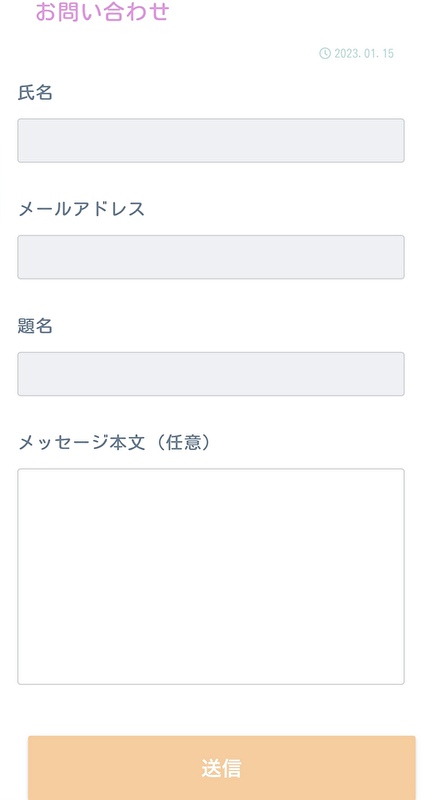
ブログにお問い合わせフォームを作ると主に以下のようなメリットがあります。
お問い合わせフォームがあることは、サイトの信頼感を得ることにつながりますので、特にGoogleアドセンスの審査の合格を狙っている人は必須のプラグインですよ。
この記事ではWordPressのお問い合わせフォームの作り方をご説明します。
お問い合わせフォームは、WordPress(ワードプレス)のプラグインContact Form7で簡単に作ることができますよ。

スマホで簡単にできるよ!
スマホでできる!WordPressのお問い合わせフォームの作り方
お問い合わせフォームは、WordPress(ワードプレス)のプラグインContact Form7で簡単に作ることができます。
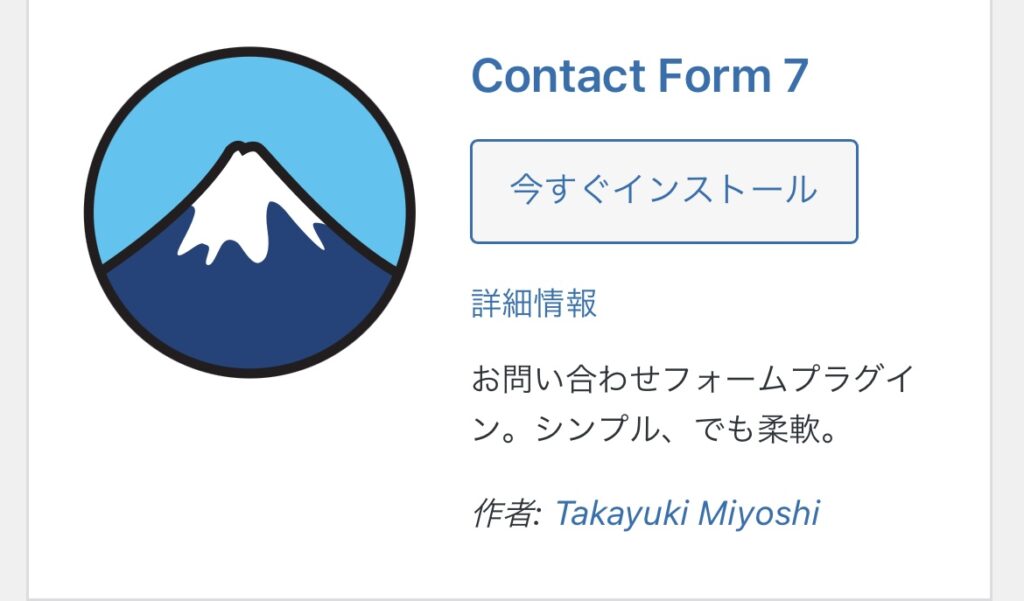
作り方は以下の3ステップです。

この記事でご紹介する手順通りに真似してやれば、誰でも簡単にお問い合わせフォームが作成できるよ!
手順①Contact Form7をインストールする
- ホーム画面左上の3本線のマークをクリックしてメニューをスクロール
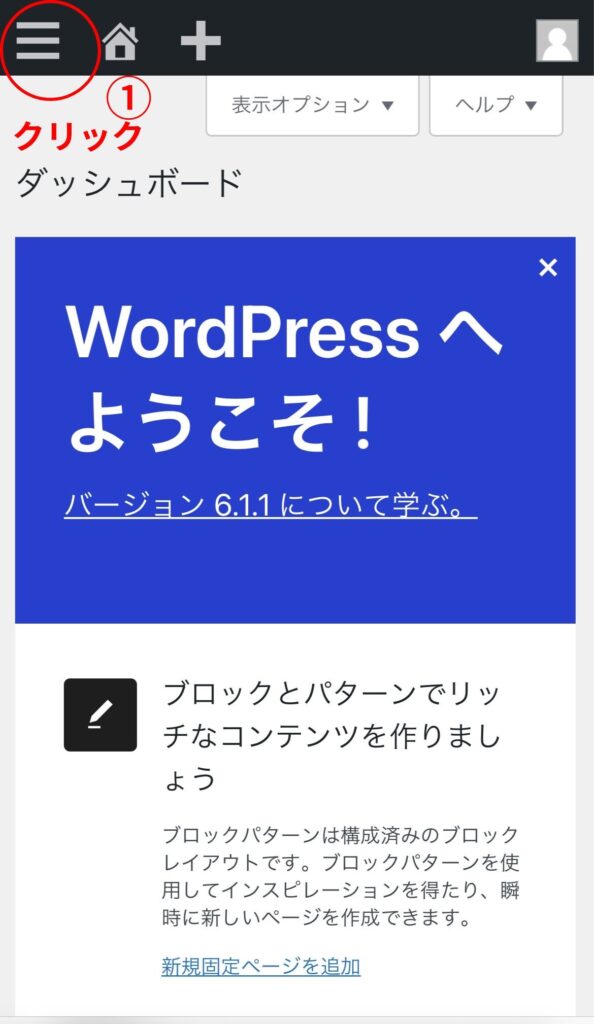
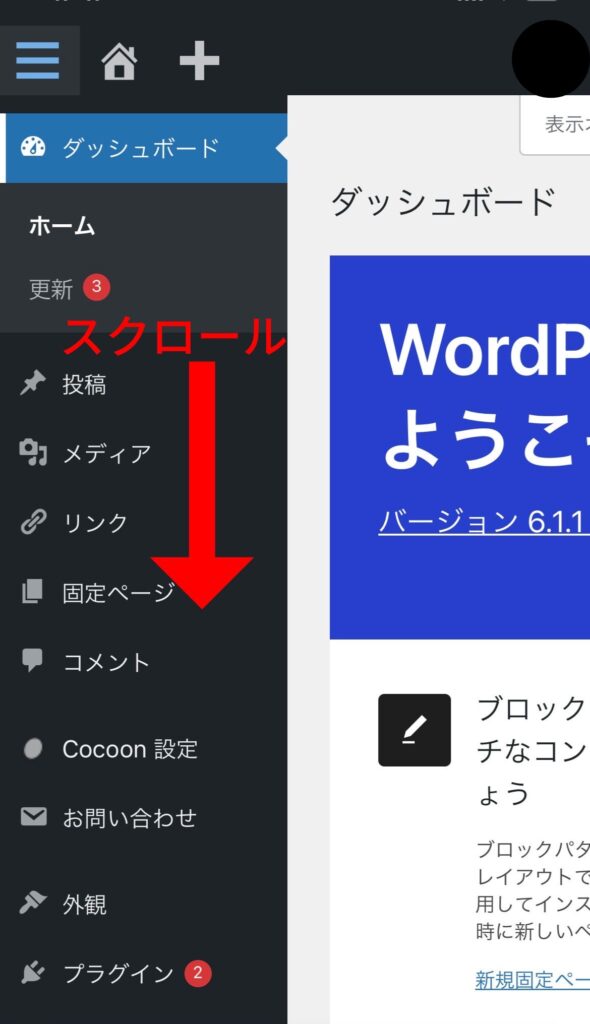
- 「プラグイン」→「新規追加」の順番にクリック
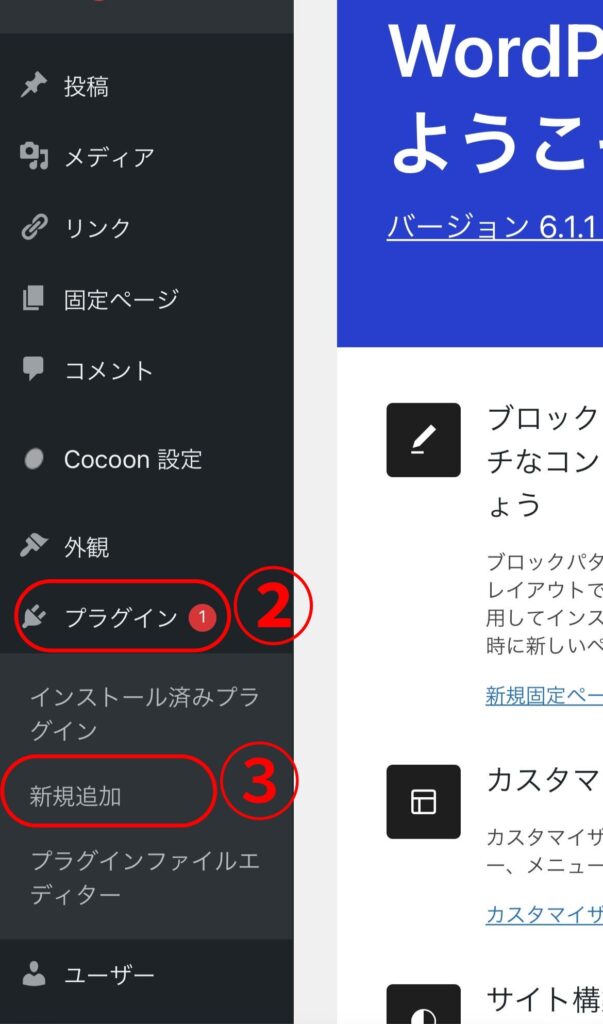
- プラグインの検索窓に「Contact Form7」と入力
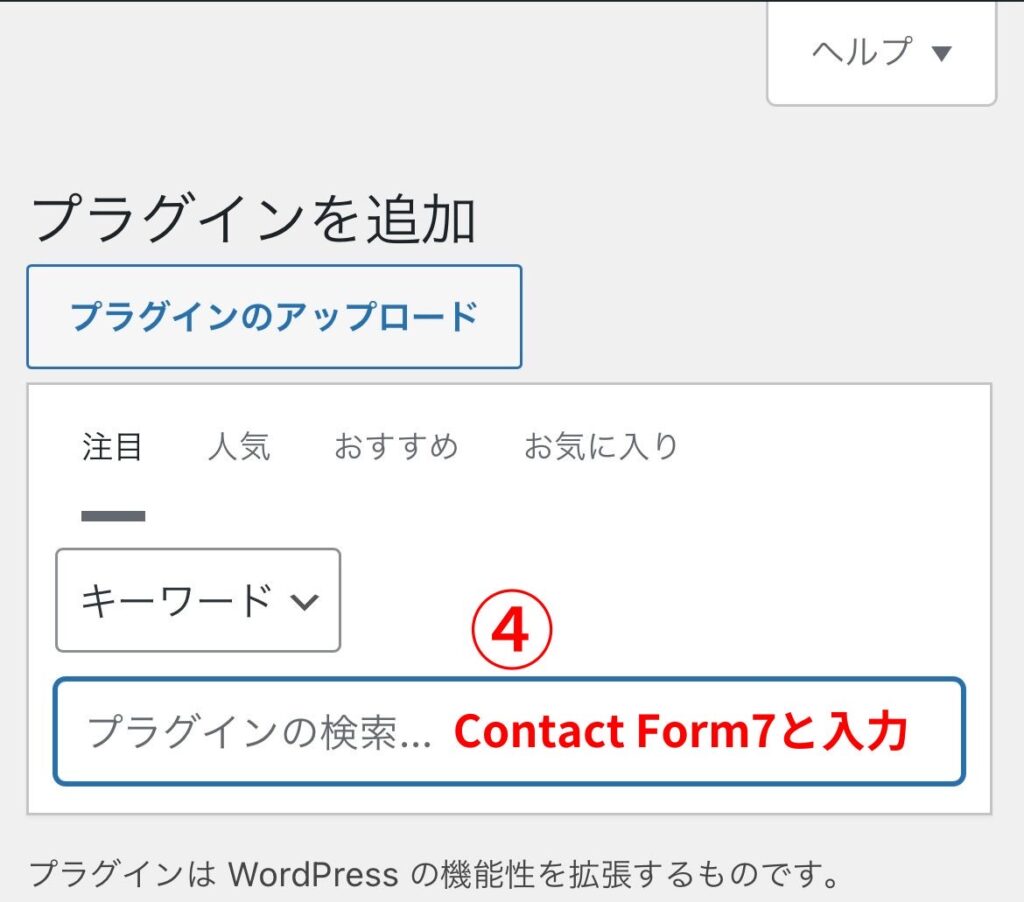
- 富士山のマークがContact Form7です。「今すぐインストール」をクリック
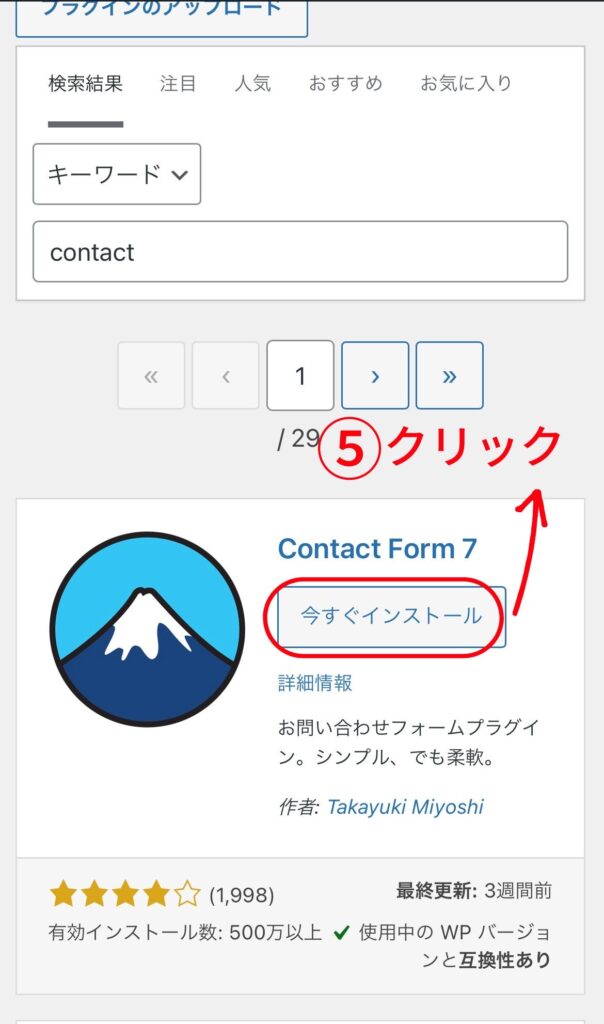
- インストールが完了したら続いて「有効化」をクリック
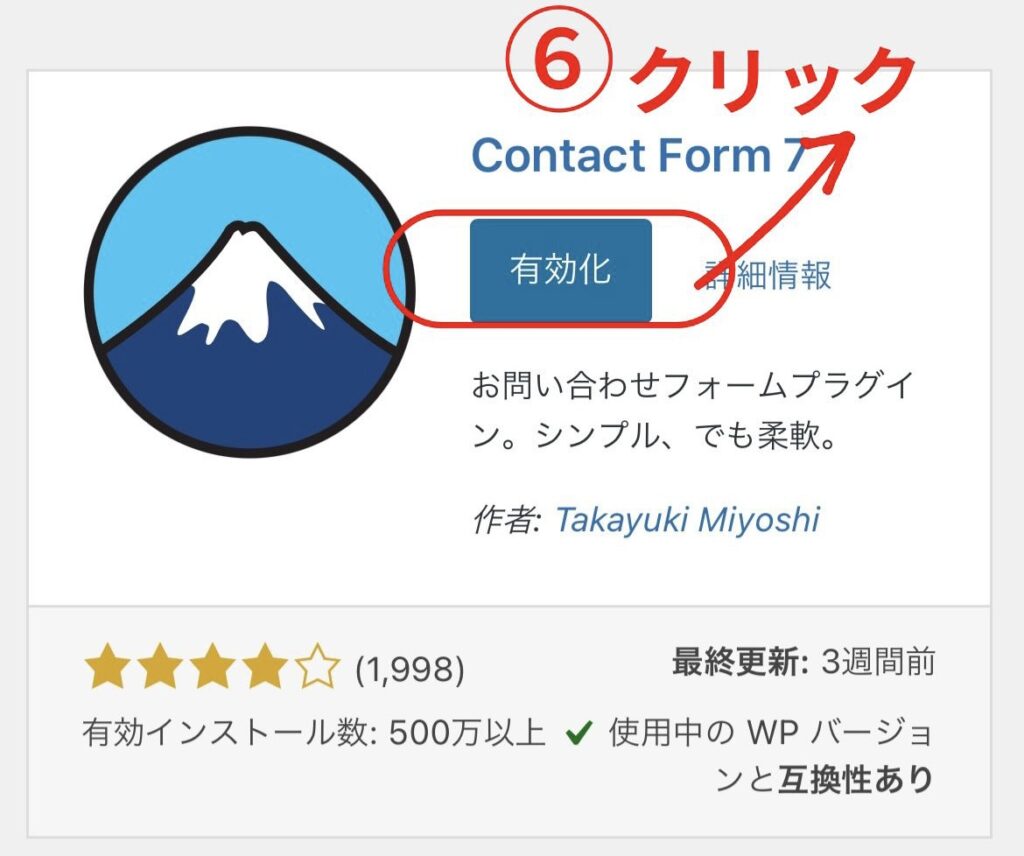
- 「プラグインを有効化しました」とポップが出ればOK
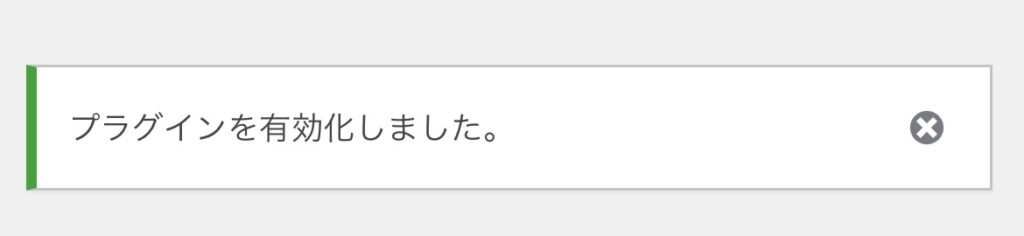

これでインストールは完了だよ!
次はお問い合わせフォームを作っていこう!
手順②お問い合わせフォームを作成する
- ①ホーム画面左上の3本線のマークをクリックしてメニューをスクロール
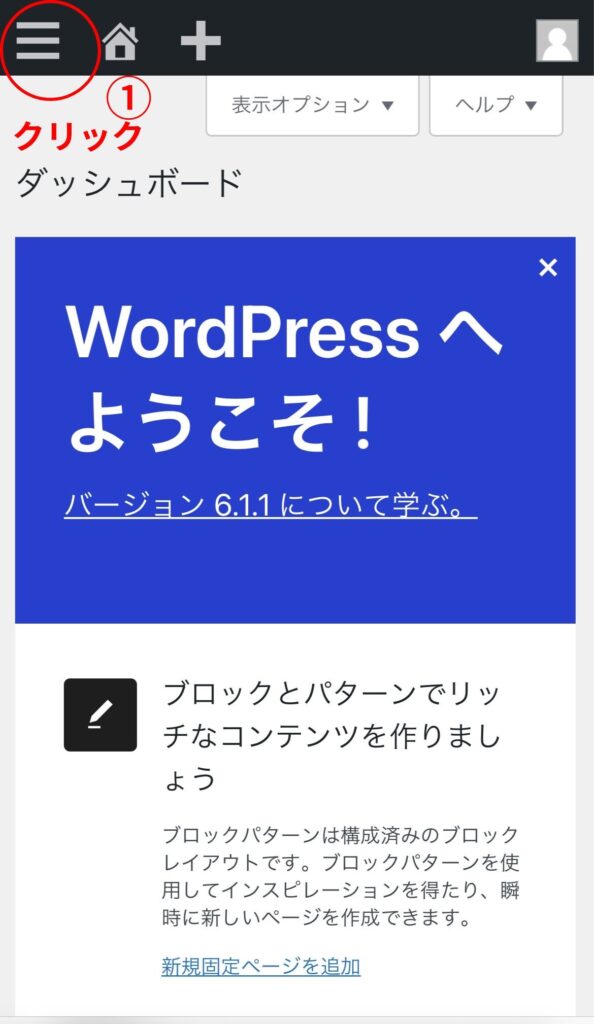
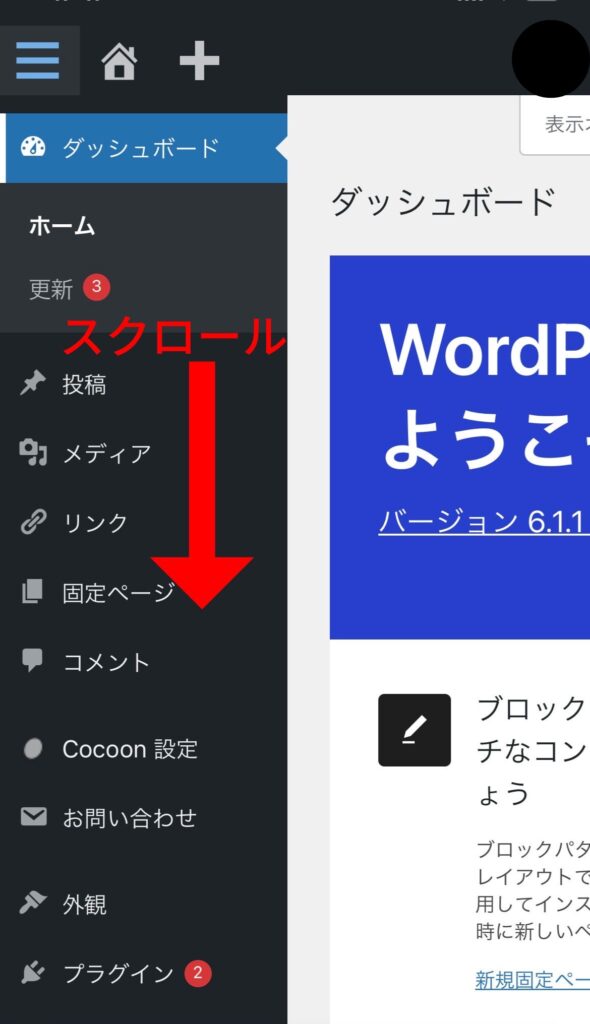
- ②「お問い合わせ」→③「新規追加」の順にクリック

- ④タイトル入力欄に「お問い合わせ」など分かりやすい名前を入力
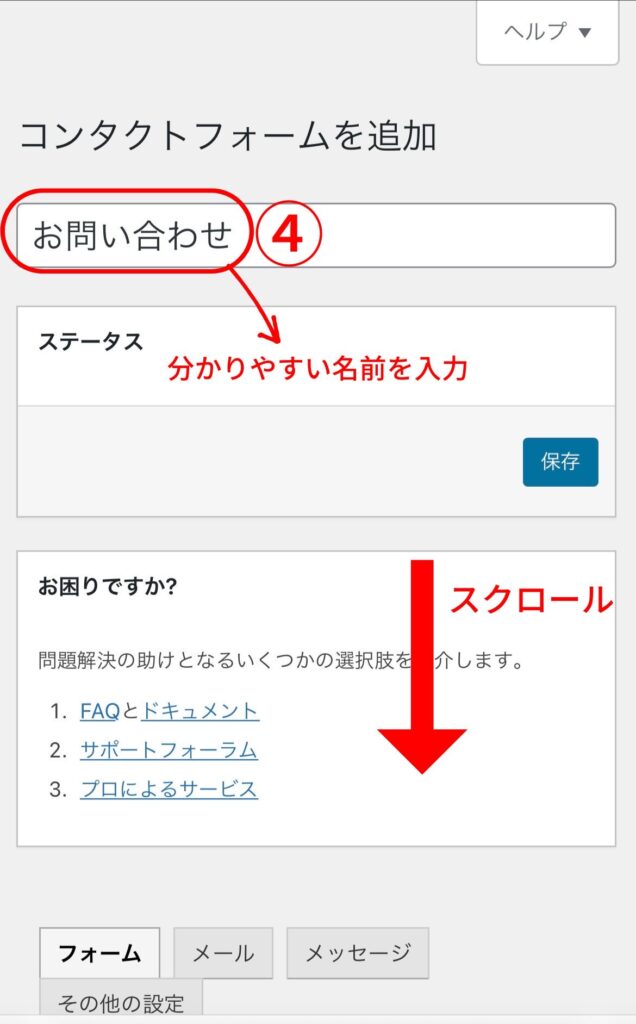
- 下までスクロールして「保存」をクリック
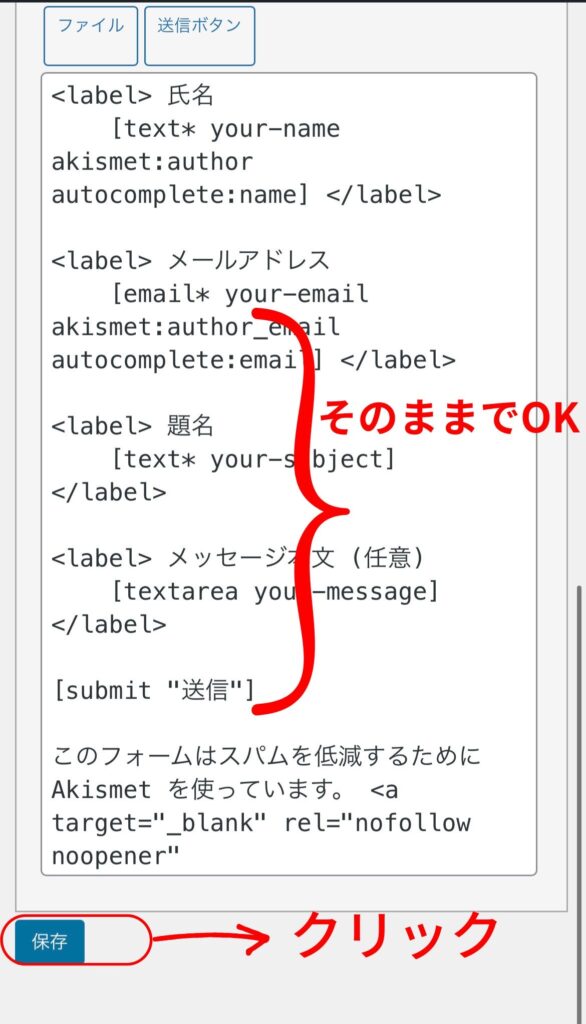
 塾長
塾長他のところはいじらなくてOKだよ!
- すると、「コンタクトフォームが作成されました。」と表示がでるので、ショートコード(白文字の部分)をコピーしておきます。
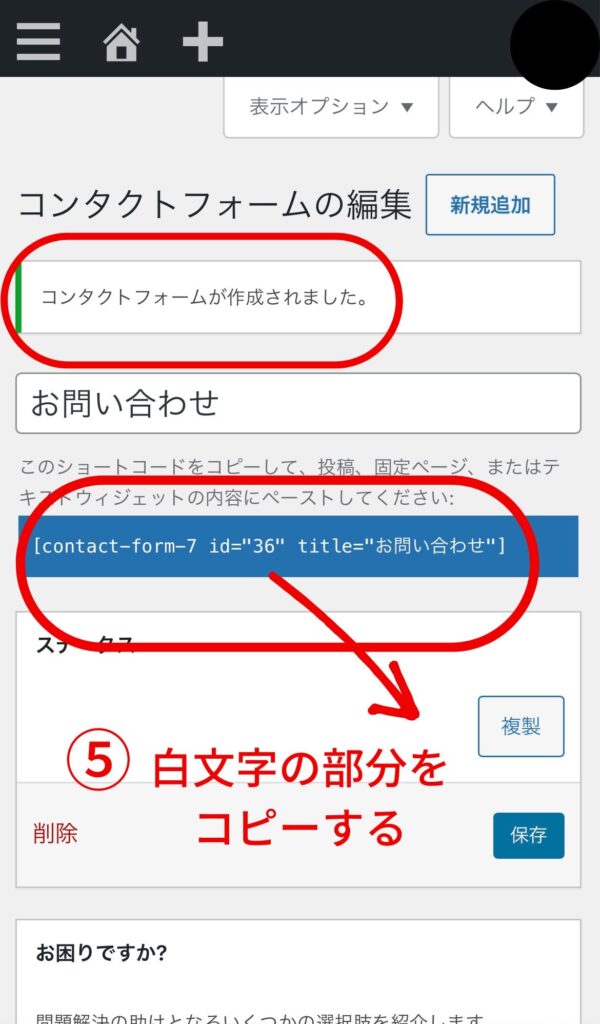
 塾長
塾長続いて、このショートコードを記事に貼り付けていくよ!
- ①ホーム画面左上の3本線のマークをクリックしてメニューをスクロール
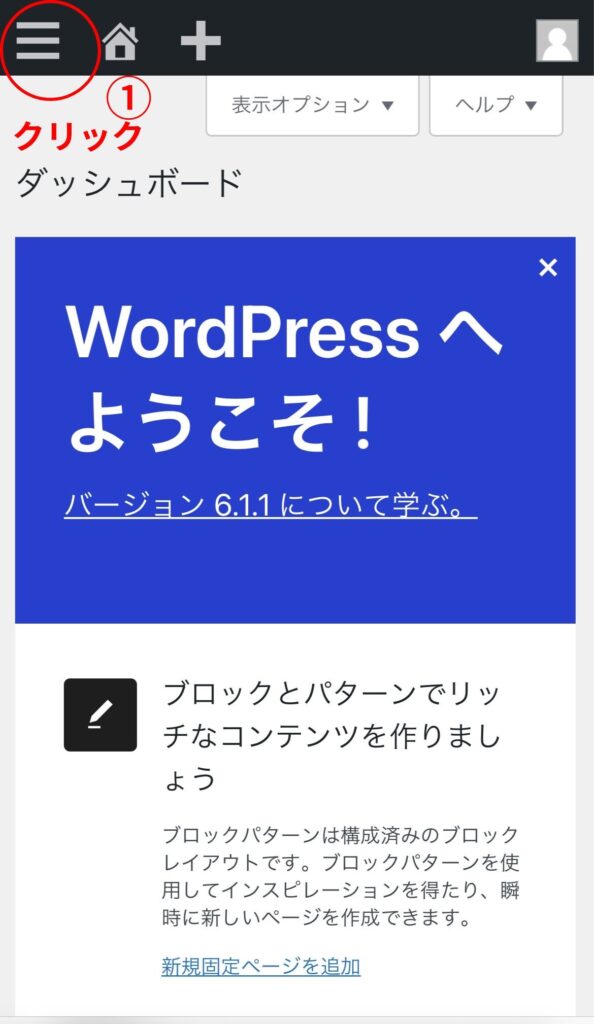
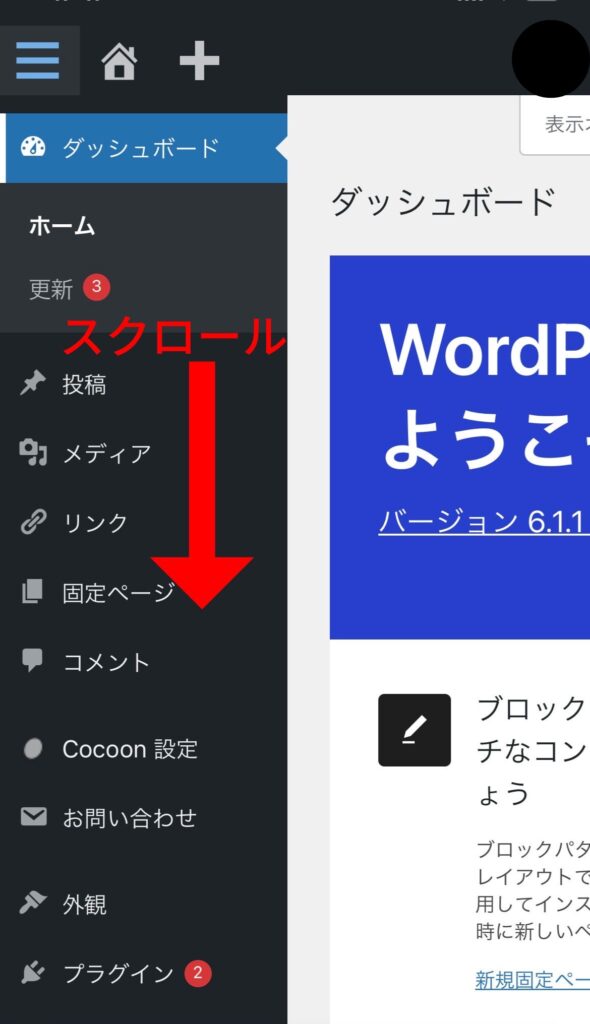
- ②「固定ページ」→③「新規追加」の順にクリック
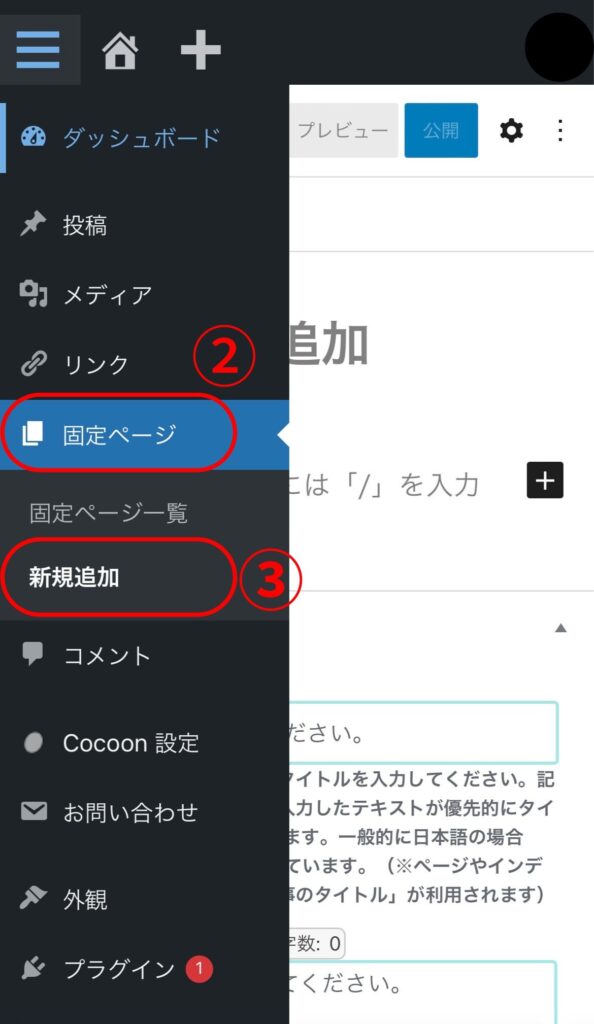
- ④タイトルに「お問い合わせ」と入力し⑤+マークをクリック
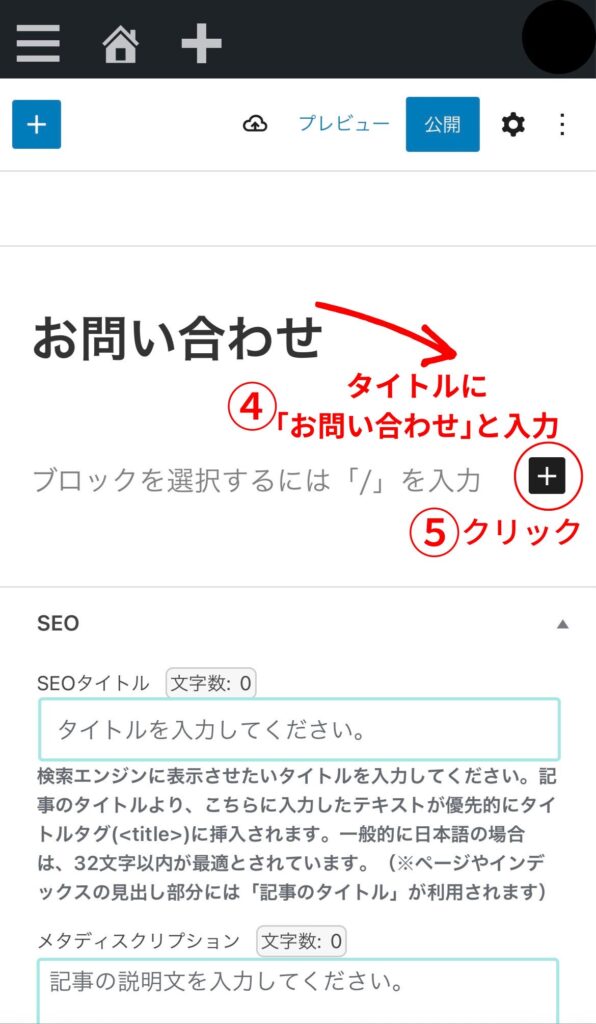
- ⑥検索窓に「ショートコード」と入力し⑦ショートコードのアイコンをクリック
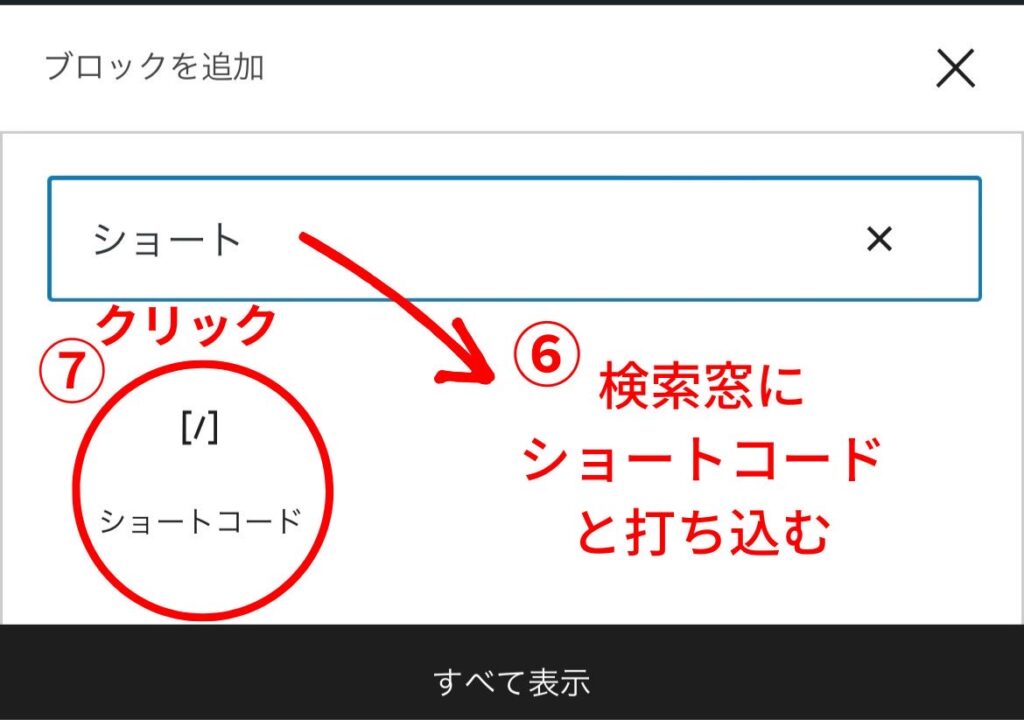
- ⑧この画面になるので先ほどコピーしたショートコードを貼りましょう
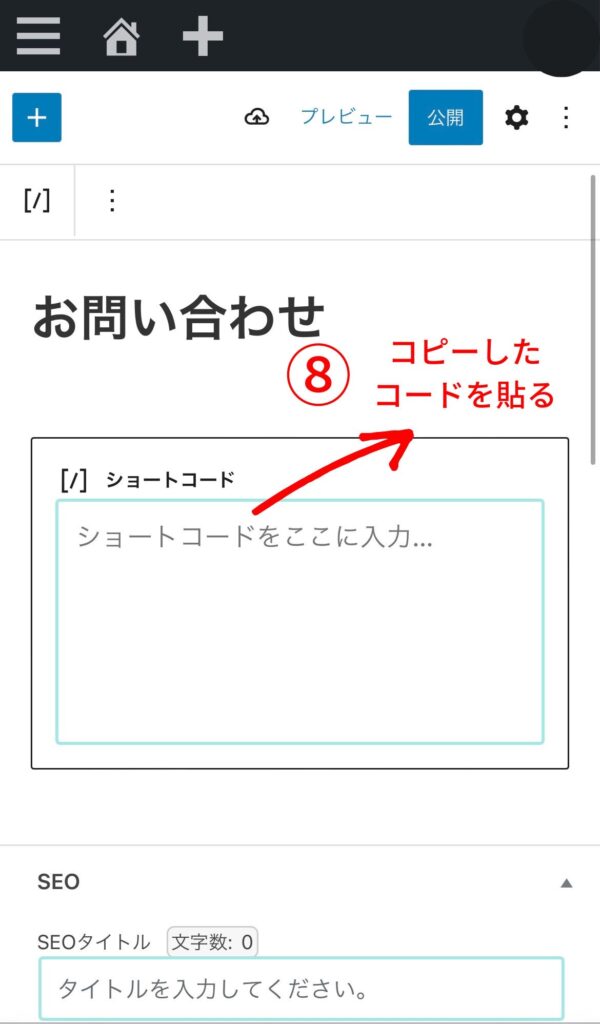
- ⑨「公開」をクリックして終了です
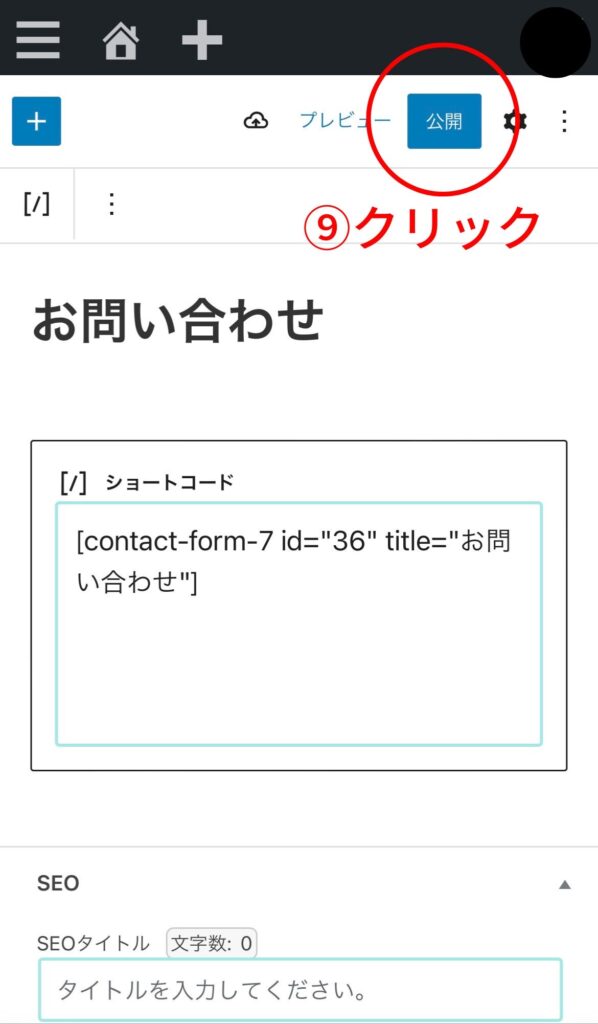

これでお問い合わせフォームが完成したよ!
だけど今のままではブログに表示されていないから、これからブログに設置していこう!
手順③ブログに設置する
お問い合わせフォームをブログに設置するためには下記の手順で「メニュー」を作成します。
- ①ホーム画面左上の3本線のマークをクリックしてメニューをスクロール
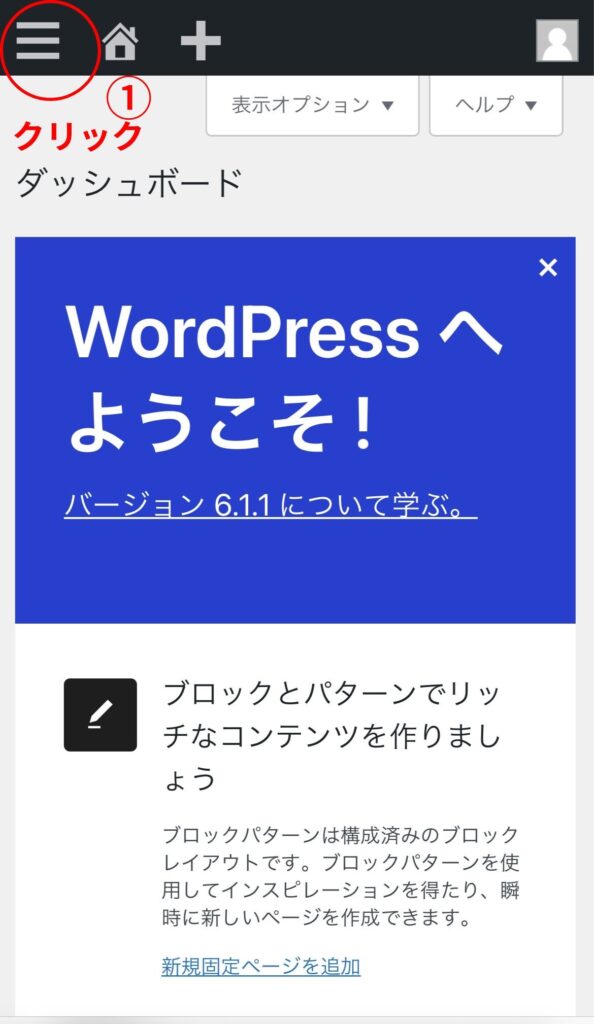
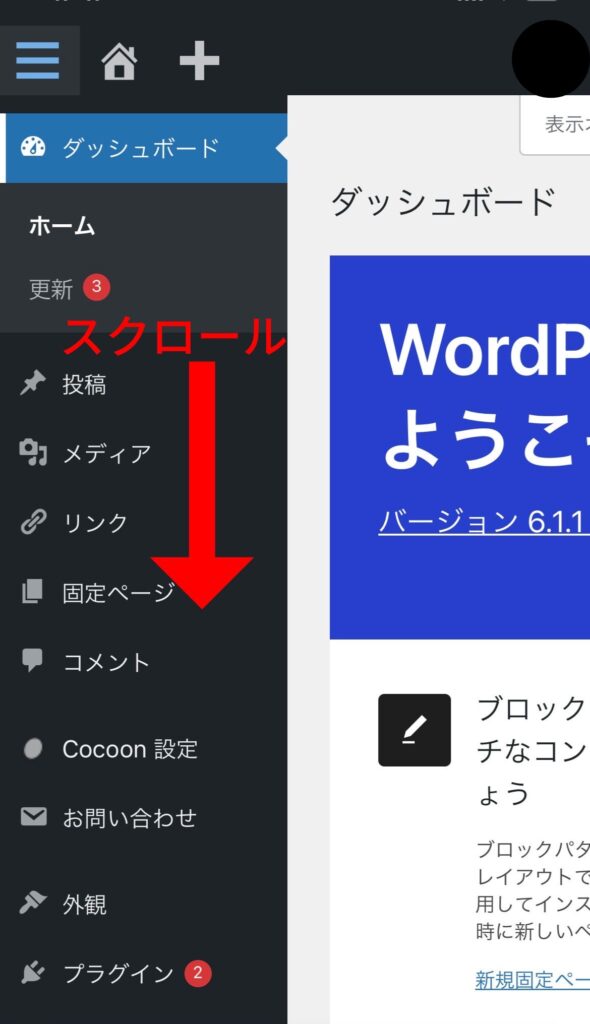
- ②「外観」→③「メニュー」の順にクリック
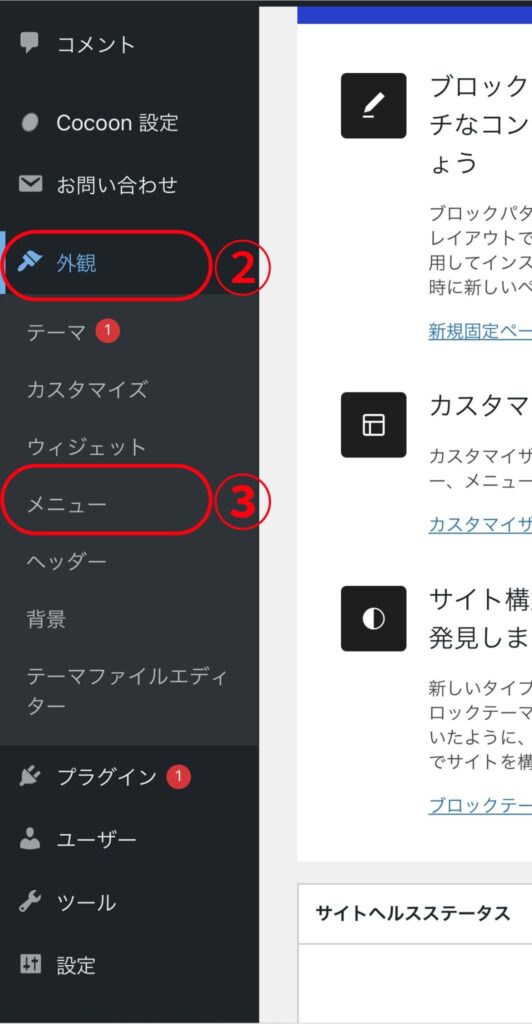
- ④「新しいメニューを作成しましょう」をクリック

- 画面を下までスクロール
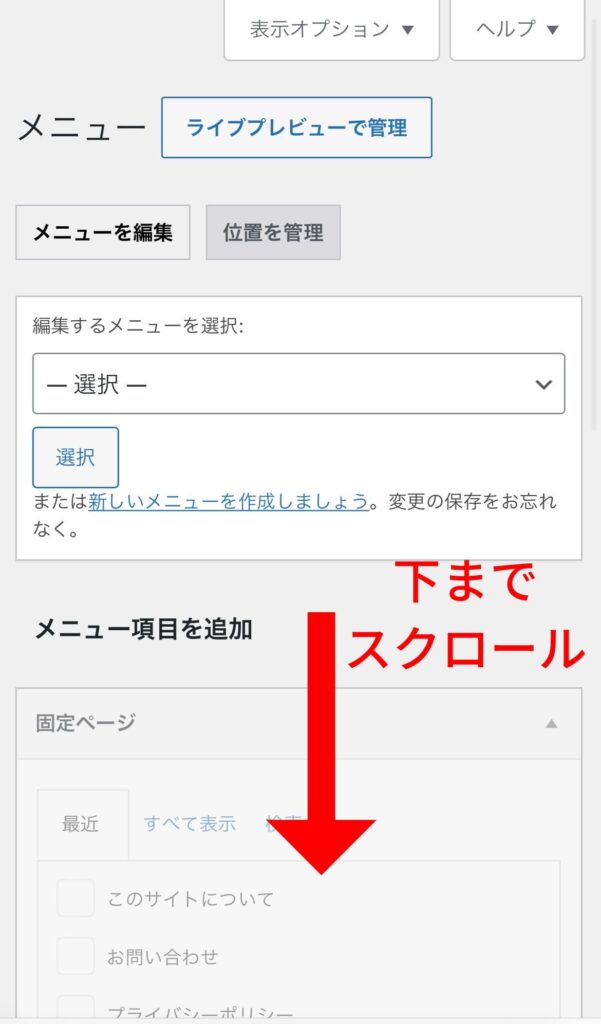
- ⑤お好きなメニュー名を入力して⑥メニューの位置を決めてチェックを入れ⑦「メニューを作成」をクリック
 もっと詳しく!
もっと詳しく!⑤メニュー名…自分が分かりやすい好きな名前でOKです。
 塾長
塾長僕はいつも⑥で決めるメニューの位置と同じ名前にしちゃうよ!
今回だと「フッターメニュー」にしたよ。
⑥メニューの位置…ブログのどこにメニューを表示させるか決めます。好きな位置にチェックを入れましょう。
ちなみに以下に位置の簡単な説明を載せておきます。
・ヘッダーメニュー…ブログの上部に表示される
・ヘッダーモバイルメニュー…ブログの上部に表示される(スマホなどモバイルで見た場合)
・ヘッダーモバイルボタン…ブログ上部に表示され、スクロールしても付いてくるボタンメニュー
・フッターメニュー…ブログの下部に表示される
・フッターモバイルボタン…ブログ下部に表示されるボタンメニュー
・モバイルスライドインメニュー…スマホなどのモバイルでスライドして出てくるメニュー
▼メニューをタップすると…
▼こんな感じのメニューがスライドして出てきます
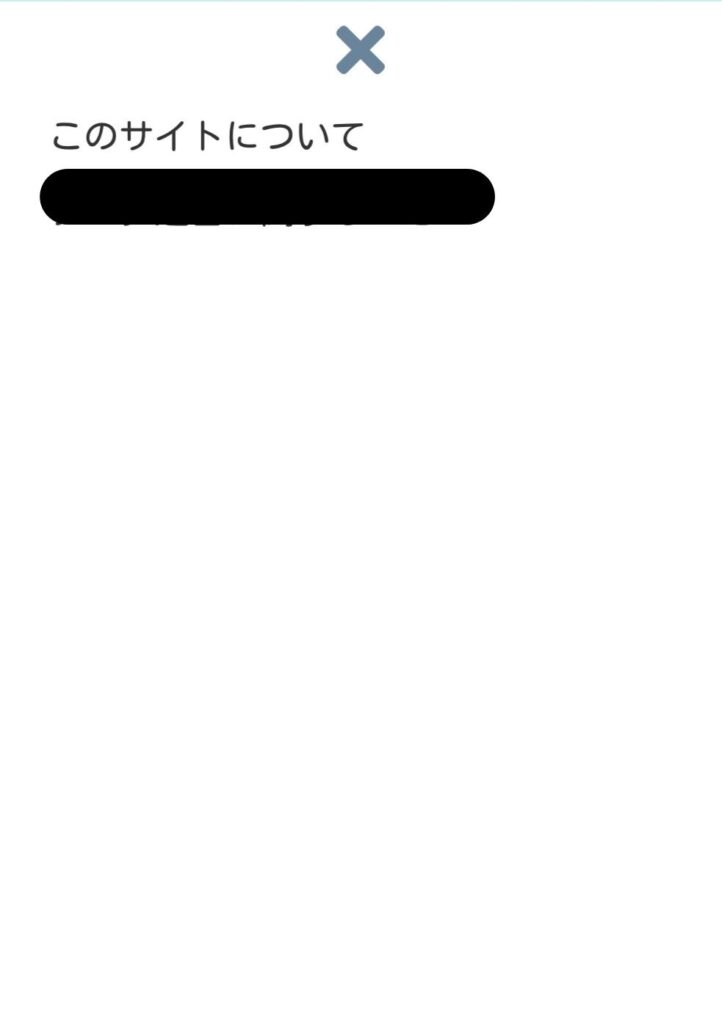
 塾長
塾長自分の好きな位置に決めてOKだよ!
僕はいつもお問い合わせフォームはフッターメニューに設置しているから、この画像ではフッターメニューで紹介するね!
- ⑧「お問い合わせ」にチェックを入れ⑨「メニューに追加」をクリック
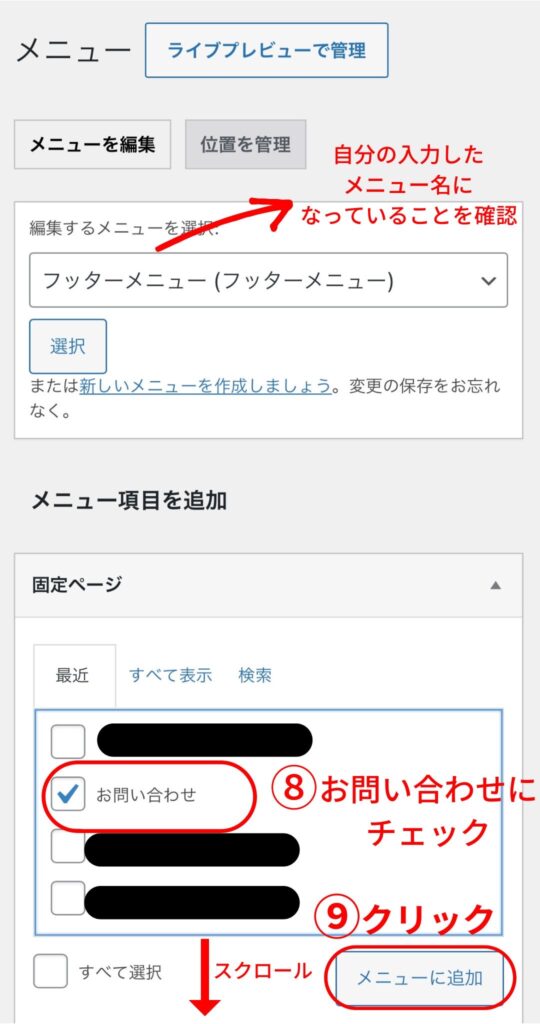
- 「お問い合わせ」がメニューに追加されていることを確認したら、どこもいじらずそのまま1番下までスクロール
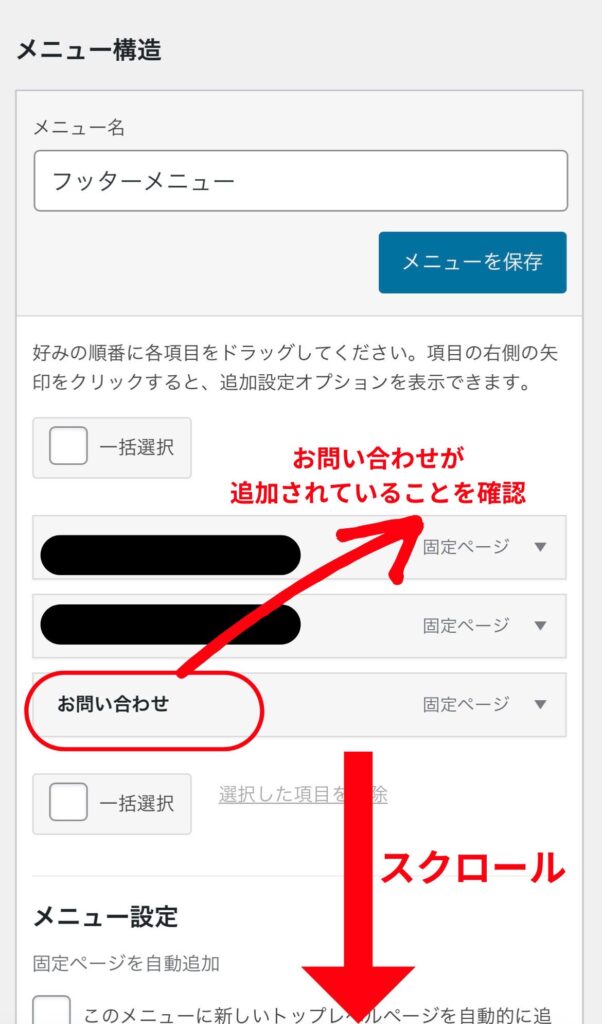
- ⑩「メニューを保存」をクリックしたら完了です
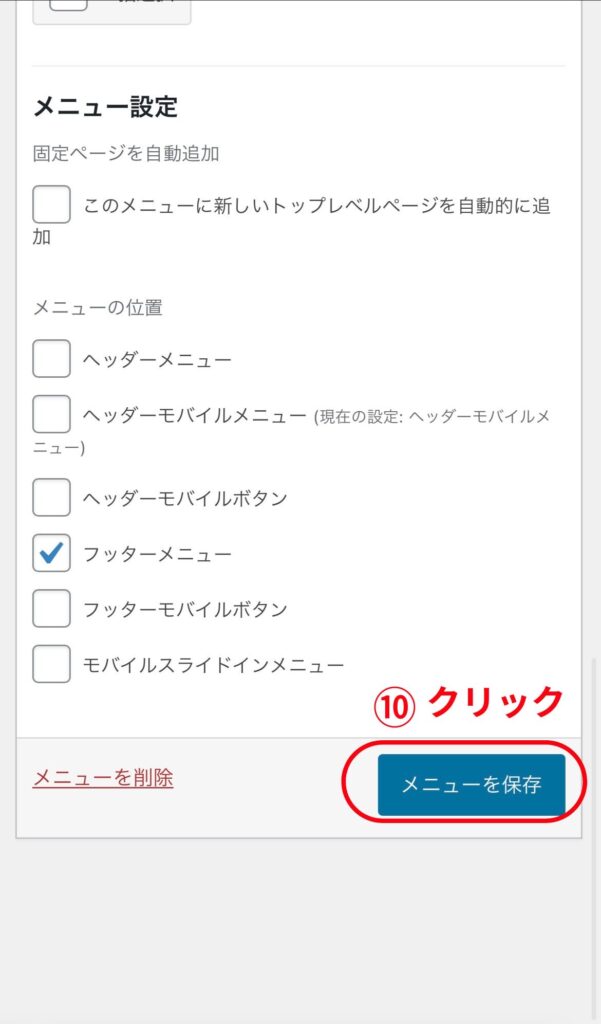
保存をクリックして、うまくいかない場合は、ConoHa WINGにログインして、以下の手順でWAFをOFFにするとできるようになりますよ。
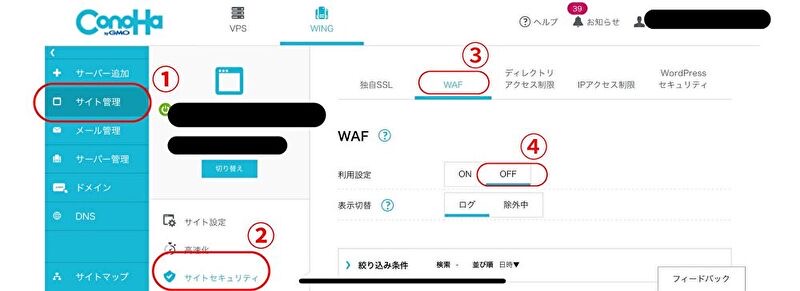

お疲れ様!これでお問い合わせフォームがブログに設置できたよ!
今回はフッターメニューに設置したので、ブログの1番下に表示されているはずだよ!
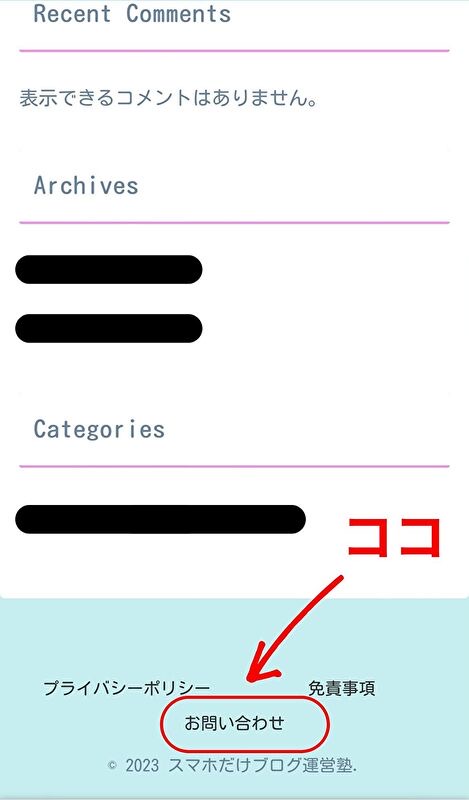
▼そして、「お問い合わせ」をクリックするとこんな感じのお問い合わせフォームができているはずです。
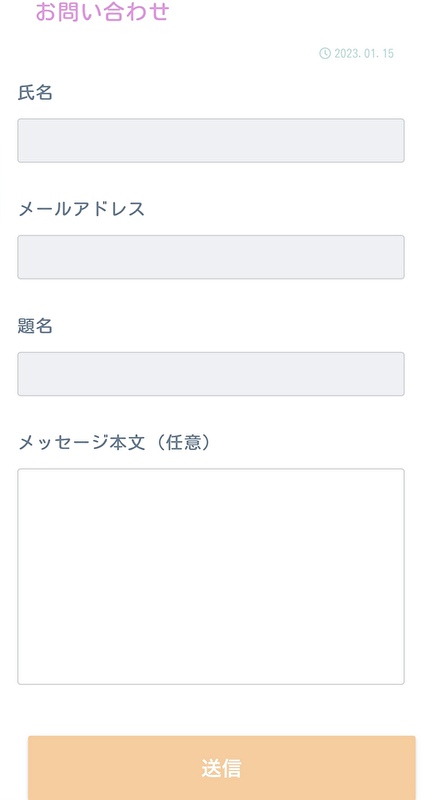

色合いなどは自分の使っているテーマによって変わるよ!
ブログにお問い合わせフォームを作るメリット
最後に、ブログにお問い合わせを作るメリットをご紹介します。
お問い合わせフォームを設置しておくことによるメリットは主に以下の3つです。
ブログの読者さんが記事の内容について質問したいと思ったときに、お問い合わせフォームがあれば安心ですよね。
なにより、ブログが育って大きなサイトになれば企業から独自の案件をオファーしてもらえる可能性があります。

独自案件は高単価のものもあるよ!
お問い合わせフォームがなければこのような大きく稼げるチャンスを逃してしまうことになるので、必ず設置しておきましょう!
また、お問い合わせフォームがあることは、サイトの信頼感を得ることにつながりますので、Googleアドセンスの審査に合格するためにも必須のプラグインですよ。

この記事でご紹介した手順でやれば誰でも簡単にお問い合わせフォームが作れるよ!
是非やってみてね!
スマホでできる!WordPressのお問い合わせフォームの作り方 まとめ
ブログを開設したらお問い合わせフォームを作りましょう。
お問い合わせフォームは、WordPress(ワードプレス)のプラグインContact Form7で簡単に作ることができます。
お問い合わせフォームを作ることはサイトの信頼感を得ることにつながります。
スマホだけでもできるので是非設置しておきましょう!




